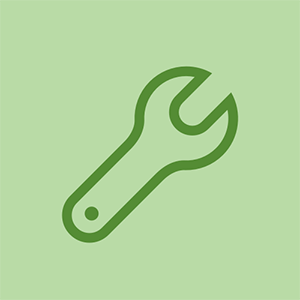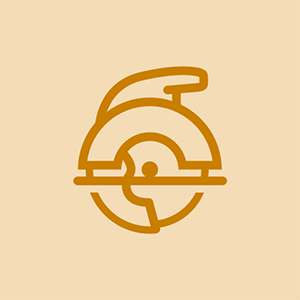Tableta Ematic

Rep: 61
Publicado: 02/03/2017
El teclado, no el de la pantalla táctil sino el real, dejó de funcionar. ¿Cómo puedo solucionar esto?
ti 83 plus no se enciende
Hola, ¿Cuál es el número de modelo de su tableta y qué sistema operativo está instalado?
Número de modelo = EWT828
Windows 10
Mi mesa me indicó que ingresara un número de PIN en mi teclado Bluetooth que proporcionó.
Ingresé el número de pin en el teclado, pero no lo escribí.
Ahora se me pide que ingrese ese número de PIN cuando intento emparejar el teclado con la tableta, pero no tengo ese número de PIN.
Necesito restablecer el número de PIN.
¿Cómo puedo restablecer el número de PIN?
¿Restablecer la tableta a la configuración original de fábrica me permitiría comenzar de nuevo?
como coser un peluche
Tuve el mismo problema. Finalmente encontré la solución. Abra Dispositivo e impresoras. Encienda su teclado Bluetooth y haga clic en conectar para que sea visible. A continuación, haga clic en Agregar dispositivo en la tableta y debería aparecer el teclado. Haga clic en él y le pedirá un código de acceso. Debajo de esa casilla, dice algo parecido a que es posible que necesite un código de acceso. Haga clic en eso y generará un nuevo código. Ingrese ese código en su teclado Bluetooth y presione Enter. Windows lo registrará y estará listo.
Pude resolverlo después de leer su comentario anterior, así que en una tableta con Windows 10 o como tengo una tableta / PC Ematic, lo que necesita para ir a Dispositivos e impresoras ya instalados para agregar un nuevo dispositivo. Debajo dice que desea un código, haga clic en él e ingréselo en el teclado, no en la ventana de la pantalla. Ingrese el código en el teclado y presione enter en el teclado, luego descargará los archivos y se conectará. Pero muchas gracias por el artículo anterior ...
Tengo el ematic y mi teclado no funciona
3 respuestas
 | Rep: 316.1k |
Hola @ asm3davis,
Intentar desconectando (o eliminando) la conexión Bluetooth para el teclado en Ajustes y luego reconectando de nuevo.
Aquí hay un Enlace que muestra cómo hacerlo en Win 10
| | Representante: 13 |
Dado que el OP aún no ha respondido y han pasado meses después de que se realizó originalmente la publicación, proporcionaré lo siguiente con la esperanza de obtener una respuesta a la pregunta.
Número de modelo = EWT935DK
Sys = Windoze 10
cómo reparar la toma de auriculares rota
La tableta parece estar en buen estado de funcionamiento, verificado mediante restablecimiento / restauración a la configuración de fábrica, el teclado magnético aún parece no querer funcionar (sin embargo, el indicador de encendido se ilumina en el teclado externo).
Hola @kennyhendrick ,
¿Ha comprobado en el Administrador de dispositivos que el teclado está 'instalado' correctamente, es decir, que no hay cruces rojas o signos de exclamación amarillos en la entrada?
(Acceso rápido al Administrador de dispositivos en Win 10: haga clic con el botón derecho en el botón de inicio de Windows en la esquina inferior izquierda y aparecerá un cuadro de opciones en el lado izquierdo, busque y haga clic en el enlace Administrador de dispositivos)
¿Ha intentado iniciar la tableta en 'modo seguro' para ver si el teclado está bien cuando se usa en ese modo? Es posible que tenga algún tipo de conflicto con el controlador.
 | Representante: 13 |
Para conectar este teclado a la tableta, primero debe hacer clic en el botón de conexión del teclado. Luego, en el Panel de control de Bluetooth, emparejará el dispositivo, luego de eso, se lo promocionará con el número que luego ingrese en el teclado y presione enter. Espere un tiempo y el emparejamiento debería estar completo.
black_manta